Apa kamu bosan dengan penampilan Taskbar di Windows yang gitu-gitu aja? Tenang, ada cara untuk mengubah Taskbar Windows 11 supaya tampil beda. Bahkan, mau kamu bikin seperti—ahem—punya macOS pun bisa.
Daftar Isi:
ToggleSejak dulu, Taskbar Windows memang selalu sama. Secara bawaan, Taskbar akan berupa kotak memanjang dari ujung ke ujung di bagian bawah layar. Start Menu dan beberapa aplikasi yang kamu sematkan akan berjejer di bagian kiri, dan System Tray ada di pojok kanan.
Windows 11 memberi penampilan lain. Di sini, secara bawaan jajaran Start Menu dan aplikasi ada di bagian tengah (bisa juga kamu pindak ke kiri seperti dulu kalau mau). Tapi tetap saja, secara umum bentuknya tetap kotak memanjang.

Untungnya ada aplikasi yang bisa membantumu kalau kamu ingin membuat variasi tampilan Taskbar Windows 11. Aplikasi ini bernama RoundedTB dan kamu bisa mengunduhnya di Microsoft Store.
Setelah kamu download dan install aplikasi RoundedTB itu, kamu bisa menjalankannya dan melihat beberapa pilihan. Ada Margin, Corner Radius, dan Advanced. Kalau kamu klik Advanced maka kamu akan menemukan pilihan yang lebih banyak.

Margin akan mengatur jarak antara isi Taskbar dengan bagian pinggir. Sedangkan Corner Radius akan mengatur besar lengkungan di sudut Taskbar. Pilihan yang ada di bagian Advanced memungkinkan kamu mengatur margin untuk tiap sisi, juga beberapa fitur lain, seperti menyesuaikan ukuran Taskbar jika kamu menambah aplikasi (Dynamic Mode), menunjukkan System Tray atau tidak, membuat Taskbar agak transparan, dll.
Pilihannya memang tampak sederhana. Namun bisa membuat tampilan Taskbar Windows 11 ini unik. Misalnya, kalau ingin Taskbar punya tampilan seperti dock aplikasi macOS, kamu tinggal menambah Corner Radius. Semakin besar nilainya, sudut akan semakin melengkung.
Yah, kamu bisa bereksperimen sendiri dengan tampilan Taskbar ini. Lumayanlah buat ganti suasana. Lalu, bisa kelihatan beda juga kalau kamu lagi nongkrong bareng teman sambil buka laptop di kafe. Ya kan?
Nah, selamat mencoba.

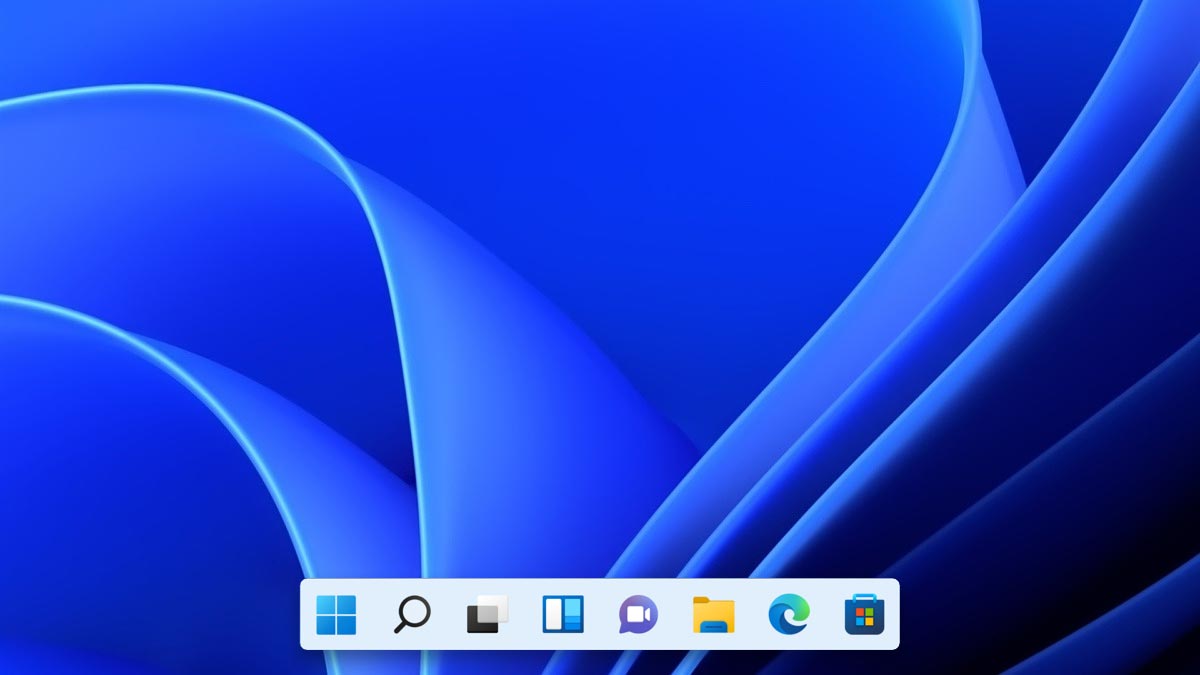













wahh boleh dicoba nihh
👍🏻
Tapi lebih bagus original gk sih
Opini pribadi aja
Tpi boleh jga buat bereosperimen
Btw thnks ka infonya